Scopri come reindirizzare rapidamente i percorsi delle cartelle in Criteri di gruppo
- Molti di voi vorranno sicuramente saperne di più sul reindirizzamento delle cartelle di Criteri di gruppo.
- Sebbene non sia un processo estremamente complicato, è meglio lasciarlo agli amministratori IT e ai professionisti.
- Tuttavia, se vuoi farlo da solo, questa guida ti aiuterà a raggiungerlo in pochissimo tempo.
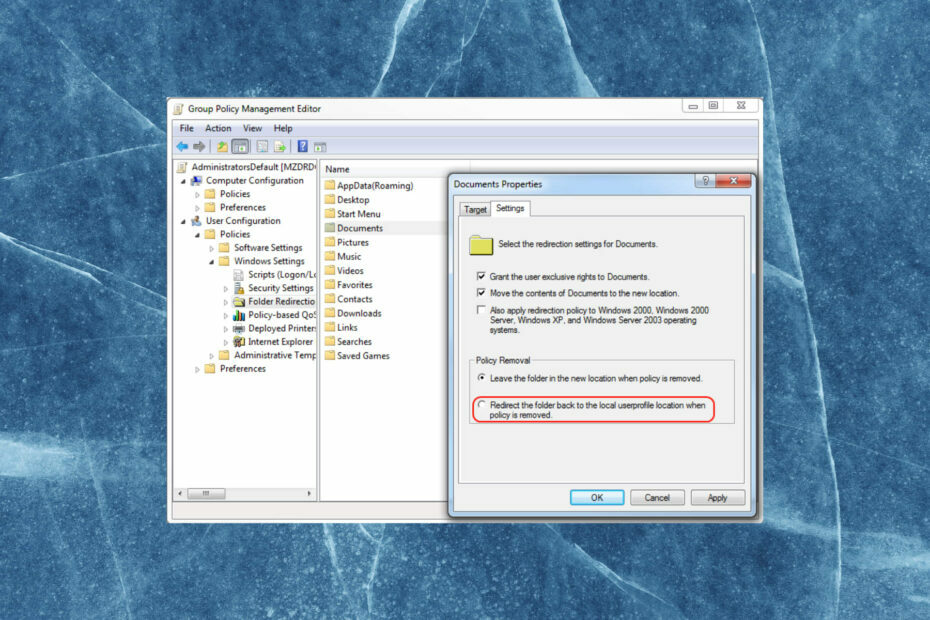
XINSTALLARE CLICCANDO SUL FILE DI DOWNLOAD
- Scarica Fortect e installalo sul tuo computer.
- Avvia il processo di scansione dello strumento per cercare i file corrotti che sono la fonte del tuo problema.
- Fare clic con il tasto destro su Avvia riparazione quindi lo strumento potrebbe avviare l'algoritmo di fissaggio.
- Fortect è stato scaricato da 0 lettori questo mese.
Sei chiaramente interessato a saperne di più su come funzionano gli editor di Criteri di gruppo, quindi sei venuto qui per saperne di più sull'argomento.
E, come sempre, saremo lieti di offrire le informazioni più accurate. Potrebbe anche interessarti Mappatura unità Criteri di gruppo, quindi ti abbiamo coperto anche su questo.
Come funziona il reindirizzamento delle cartelle di Criteri di gruppo?
Dovresti assolutamente sapere che, nell'ambiente Windows Server 2012 R2, reindirizzare i file degli utenti a un'area di archiviazione comune a volte è il percorso di azione più pratico.
Nella remota possibilità, stai ancora imparando il sistema operativo per la prima volta, abilitare il reindirizzamento delle cartelle potrebbe non essere così intuitivo.
Ma non preoccuparti, poiché Microsoft ha fornito un modo semplice e facile per farlo a livello di dominio o unità organizzativa e ti aiuteremo anche passo dopo passo.
Prima di farlo, però, dobbiamo ricordarti che troverai informazioni anche su come bloccare l'ereditarietà dei criteri di gruppo per un dominio/unità organizzativa proprio qui.
Quindi, senza ulteriori indugi, diamo un'occhiata più da vicino a come attivare il reindirizzamento delle cartelle per l'Editor criteri di gruppo.
Come posso distribuire/modificare i percorsi di reindirizzamento delle cartelle in Criteri di gruppo?
1. In Gestore del server, clicca suUtensili, quindi accedere al file Gestione criteri di gruppo in un account che ha il permesso di modificarePolitica di gruppo.
2. Fare clic con il tasto destro su Unità organizzativa Oggetti Criteri di gruppo e seleziona Nuovo, quindi seleziona un nome.
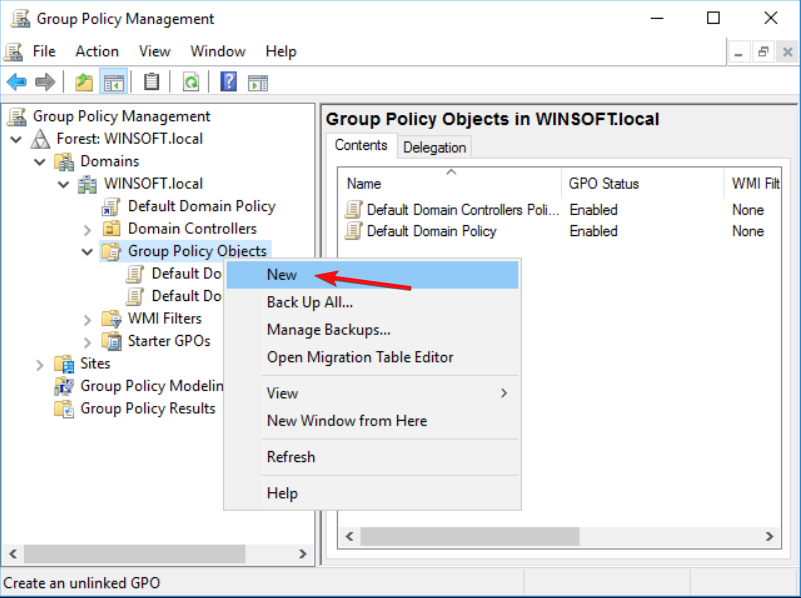
3. Fare clic con il tasto destro sulla cartella di cui si desidera modificare il percorso, quindi fare clic suProprietà.
4. Selezionare la destinazione del reindirizzamento, quindi fare clic suFare domanda a.
5. Ritorna al Console di gestione dei criteri di gruppo E fare clic con il pulsante destro del mouse su un dominio/unità organizzativa.
6. Selezionare Collega un oggetto Criteri di gruppo esistente e poi scegli il Oggetto Criteri di gruppoche hai appena creato.
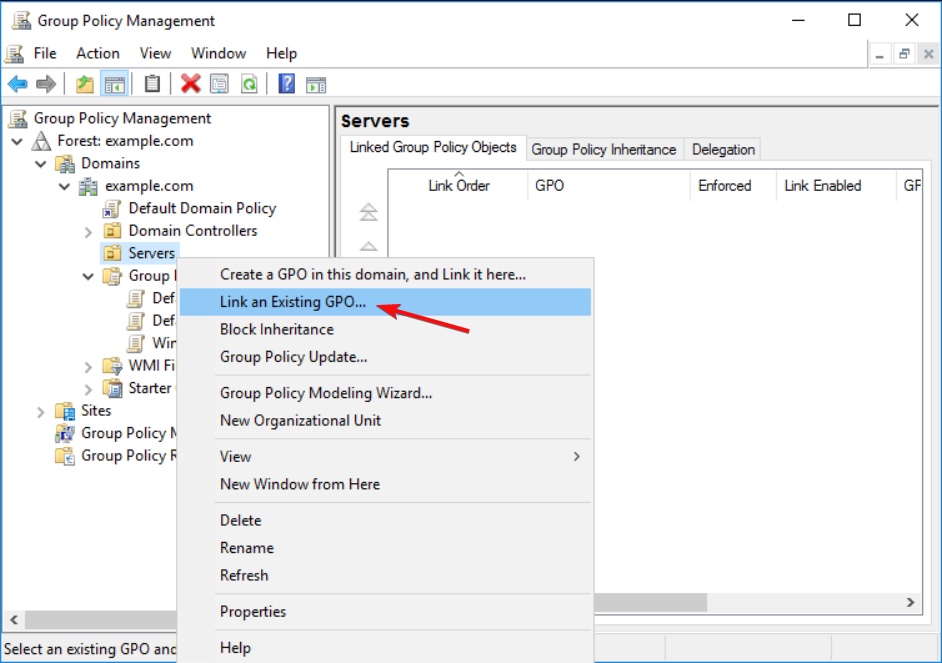
7. Correre PowerShell, quindi digitare il seguente comando e premere accedere: gpupdate/forza
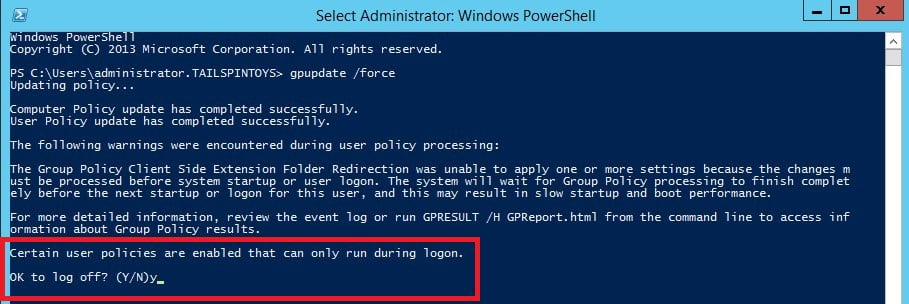
8. Affinché le modifiche abbiano effetto, sarà necessario disconnettersi e riconnettersi, quindi premereYEaccedere.
L'esecuzione di un reindirizzamento del percorso della cartella Criteri di gruppo è semplice e può essere eseguita in pochi minuti con l'aiuto di Gestione criteri di gruppo e uno strumento da riga di comando.
Sappi che, se il tuo nuovo file non viene visualizzato, considera di tornare al tuo nuovo oggetto Criteri di gruppo e assicurarti che il percorso del file sia corretto. Inoltre, assicurati che la cartella a cui lo stai reindirizzando esista effettivamente.
Per modificare la destinazione del percorso principale, segui esattamente lo stesso processo dall'alto e modifica la cartella di destinazione solo quando arriva quel passaggio.
- Come reimpostare le impostazioni dei criteri di gruppo su Windows 10 e 11
- Gpedit.msc non trovato su Windows 10? Ecco come abilitarlo
- 5 modi per correggere i criteri di gruppo quando continuano a tornare
- I 10 migliori monitor di larghezza di banda per Windows 10/11 [Guida 2023]
È assolutamente necessario eseguire un reindirizzamento del percorso della cartella di Criteri di gruppo?
No, questo non è un tipo di regola scritta o addirittura non scritta. È necessario eseguire un reindirizzamento della cartella Criteri di gruppo solo se è assolutamente necessario farlo.
Altrimenti, in molte circostanze, è meglio utilizzare la cartella esistente o fornire invece l'accesso a una nuova cartella.
Detto questo, utilizzando la nostra guida, anche i principianti possono completarla facilmente, a condizione che comprendano anche i fattori coinvolti.
Se devi cambiare più cose, tieni presente che puoi anche eliminare e ricreare un'unità mappata per gli utenti.
L'azione di sostituzione sovrascrive tutte le impostazioni esistenti associate all'unità mappata. Nel caso in cui l'unità mappata non esista, l'azione Sostituisci creerà l'unità.
Detto questo, potrebbe anche interessarti come installare la console di gestione dei criteri di gruppo su Windows 11.
Assicurati di lasciare un commento in basso se questo articolo ti ha aiutato con il reindirizzamento della patch della cartella Criteri di gruppo.
Hai ancora problemi?
SPONSORIZZATO
Se i suggerimenti di cui sopra non hanno risolto il tuo problema, il tuo computer potrebbe riscontrare problemi di Windows più gravi. Ti suggeriamo di scegliere una soluzione all-in-one come Fortit per risolvere i problemi in modo efficiente. Dopo l'installazione, basta fare clic su Visualizza e correggi pulsante e quindi premere Avvia riparazione.


